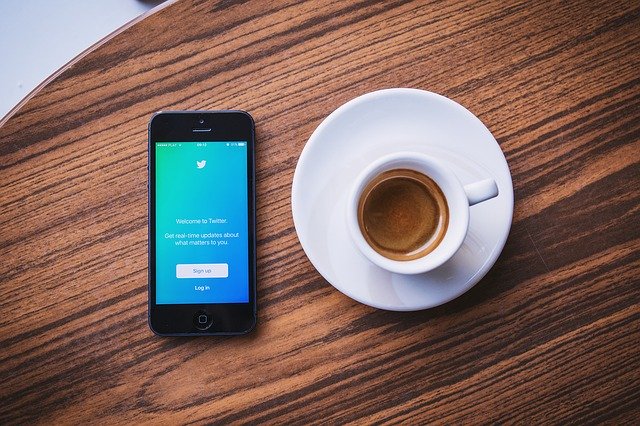Para automatizar la publicación de tweets, respuestas, retweets, búsquedas, likes y hacer cualquier tipo de bot necesitas, en primer lugar, acceso al API de Twitter.
En esta guía te muestro paso a paso el proceso más sencillo y rápido que existe actualmente para obtener este acceso. No te llevará más de 5 minutos.
Pasos a realizar para tener acceso al API de Twitter
Entra en la plataforma de desarrolladores con la cuenta de Twitter que quieras usar para tu bot o automatización. No tiene por qué ser tu cuenta personal, puedes incluso crear una solo para tus automatizaciones o bots.
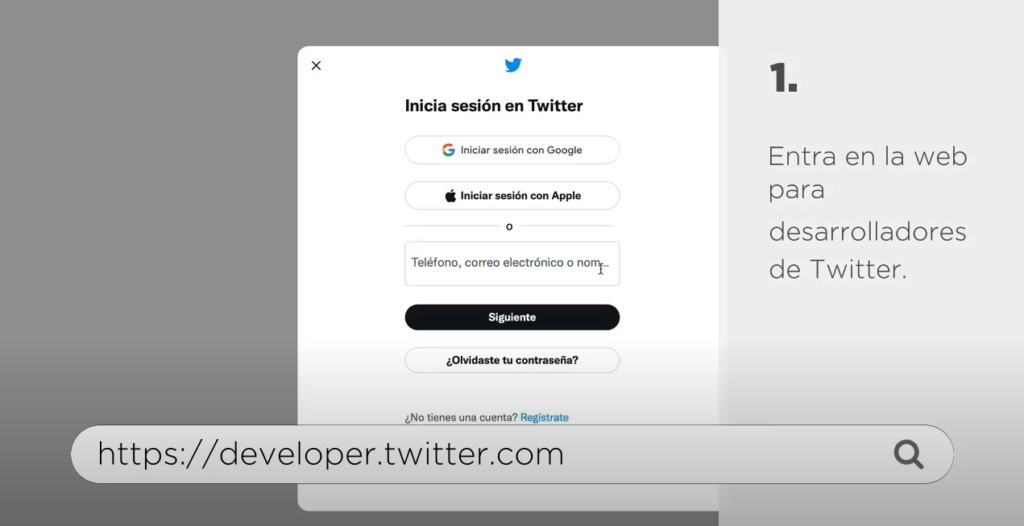
Una vez dentro, puede que lo primero que te pida Twitter es que indiques un correo electrónico.
Si es así haz clic en «añadir una dirección de correo»
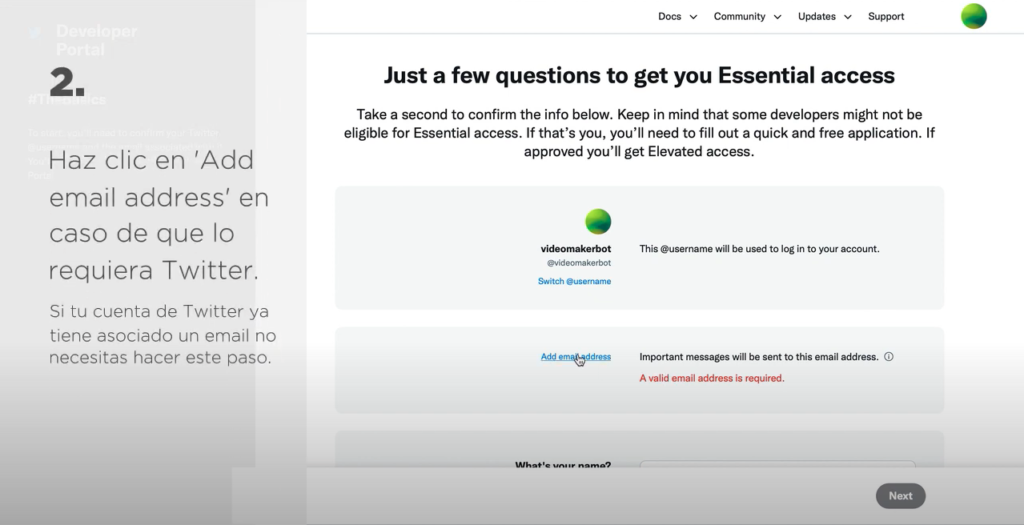
Al hacerlo Twitter te enviará un código al email que le hayas indicado. Escríbelo aquí y haz clic en Verificar.
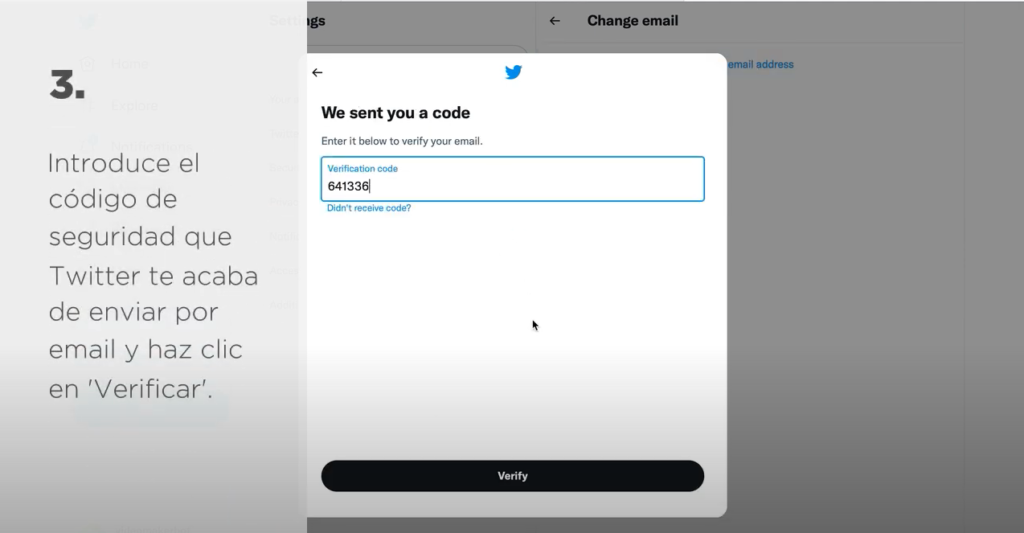
Finalmente haz clic en Refrescar y tu email aparecerá indicado en pantalla. Recuerda, esto solo si tu cuenta de Twitter no tuviese un email asociado.
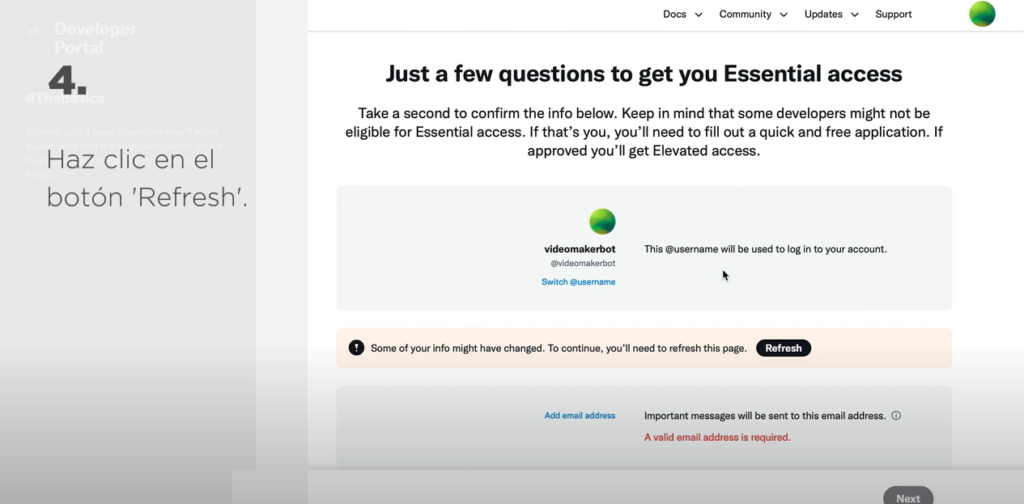
Ahora desplázate a la parte final del formulario.
Aquí indica un nombre, puede ser tu nombre, proyecto o lo que prefieras, pero recuerda que luego no podrás cambiarlo, después indica tu país y la razón por la que solicitas acceso al API. Te recommiendo la opción «Hacer un bot».
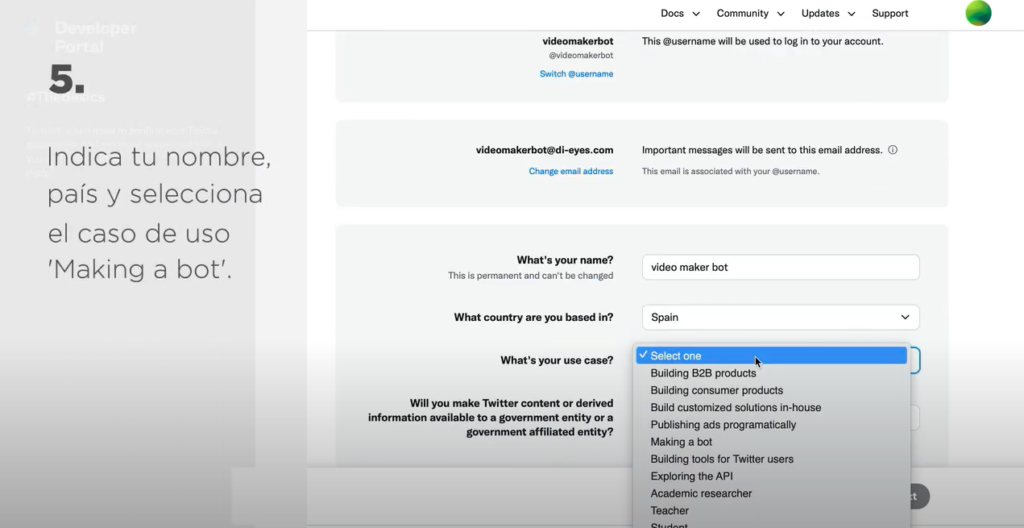
Indica si planeas compartir datos o resultados con el gobierno y haz clic en «Next».
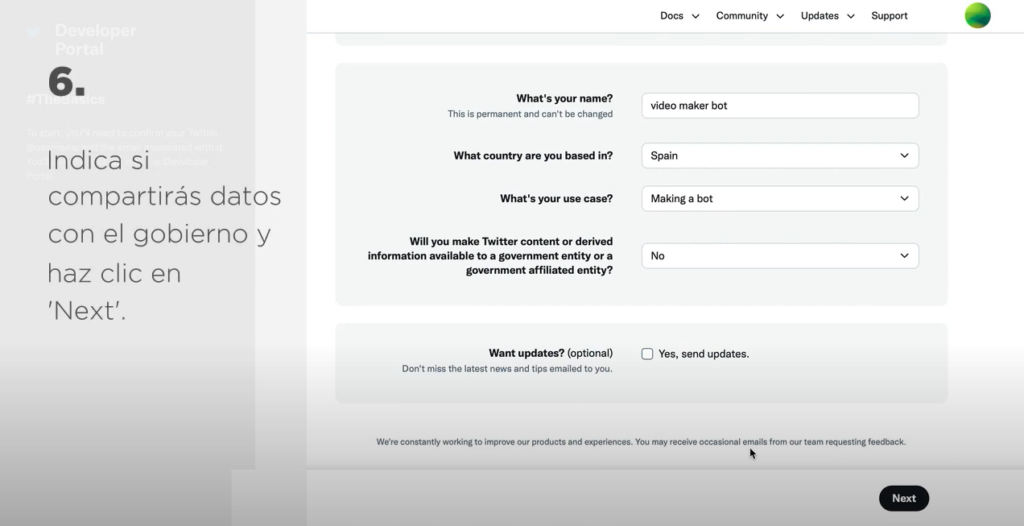
Acepta la política de uso de Twitter y haz clic en «Enviar».
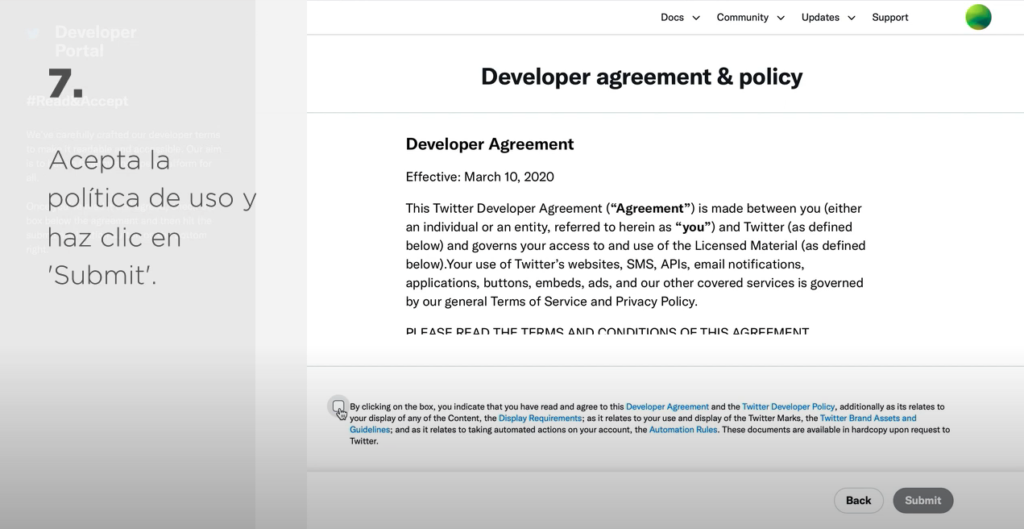
Ahora recibirás un correo electrónico de Twitter. Ábrelo y haz clic en el botón de «Confirmar» que hay en él. Si no recibes el correo asegúrate que este no haya caído en tu bandeja de spam o correo no deseado.
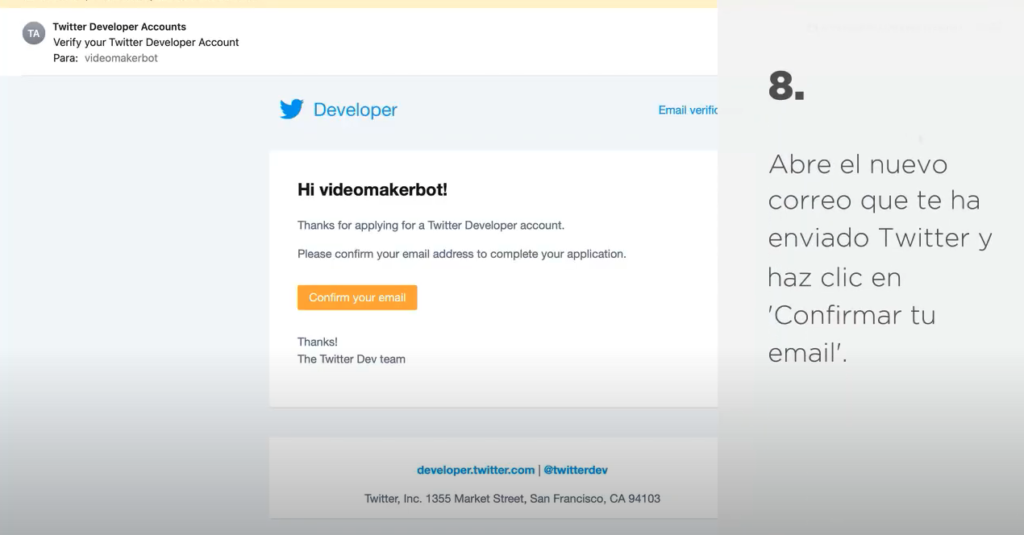
Este botón te llevará de nuevo a la web de Twitter, donde te pedirá que introduzcas un nombre. Este nombre es el que se va a mostrar, por ejemplo, debajo de cada tweet automático que enviase tu bot.
Seguidamente haz clic en el botón «Obtener claves».
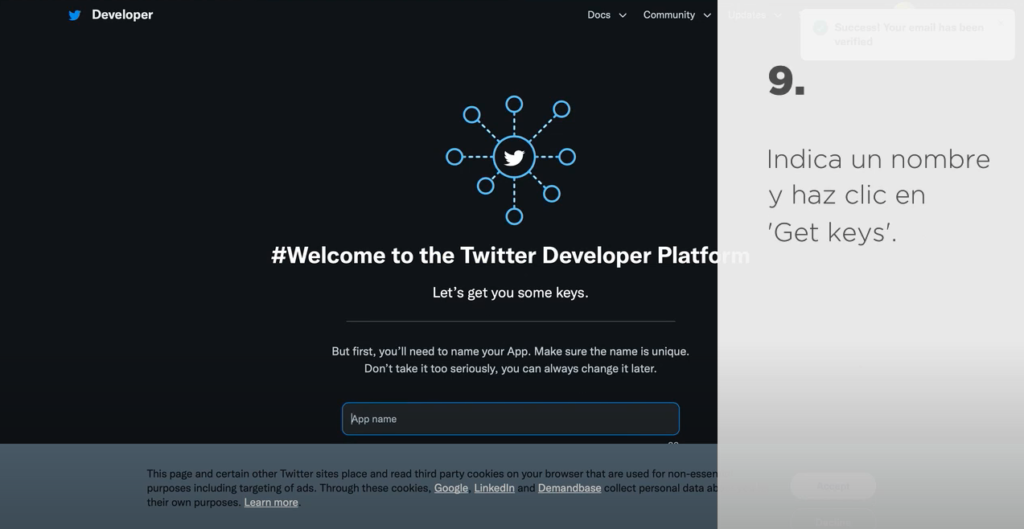
Ahora haz clic en el botón «saltar al dashboard» y «omitir el recorrido guiado».
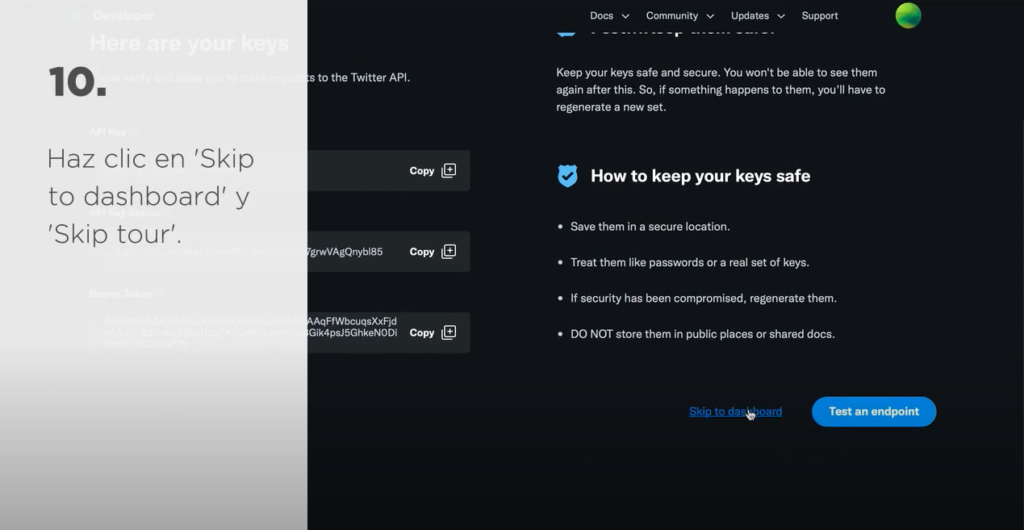
Haz clic en el icono de configuración.
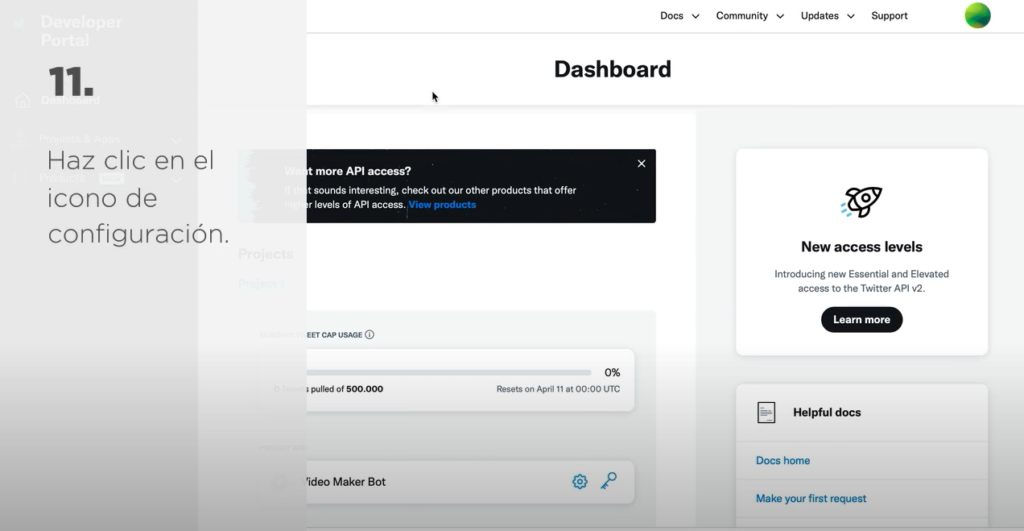
Aquí, haz clic en el apartado «Claves y tokens».
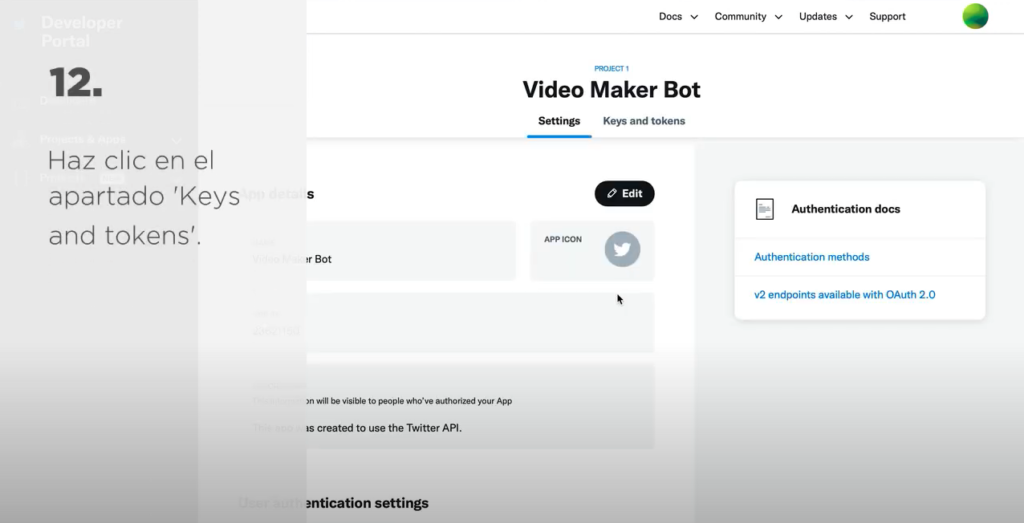
Y finalmente haz clic en el botón «Generar» que hay en «Acess Token and Secret».
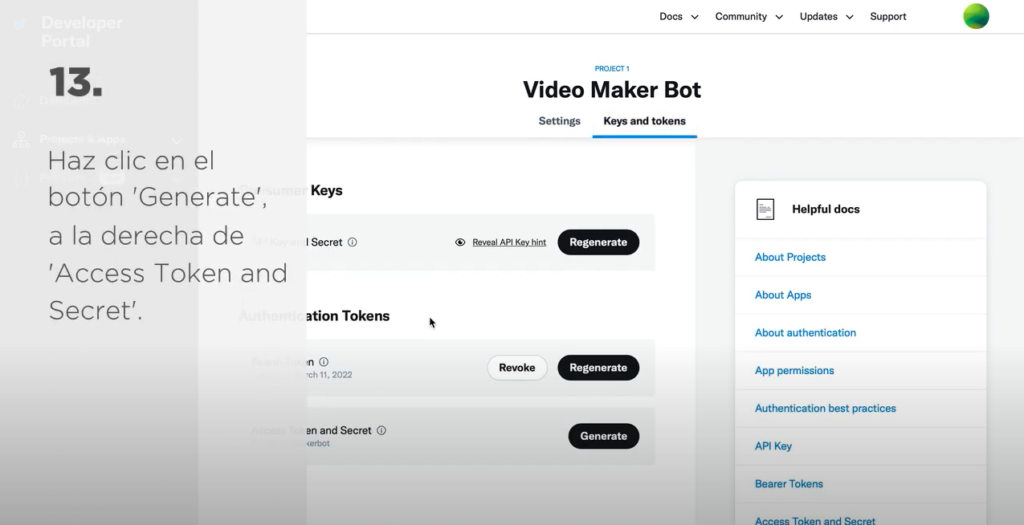
Copia en un lugar seguro las distintas claves que se muestran, el API Key, API Key Secret, Access Token y Access Token Secret.
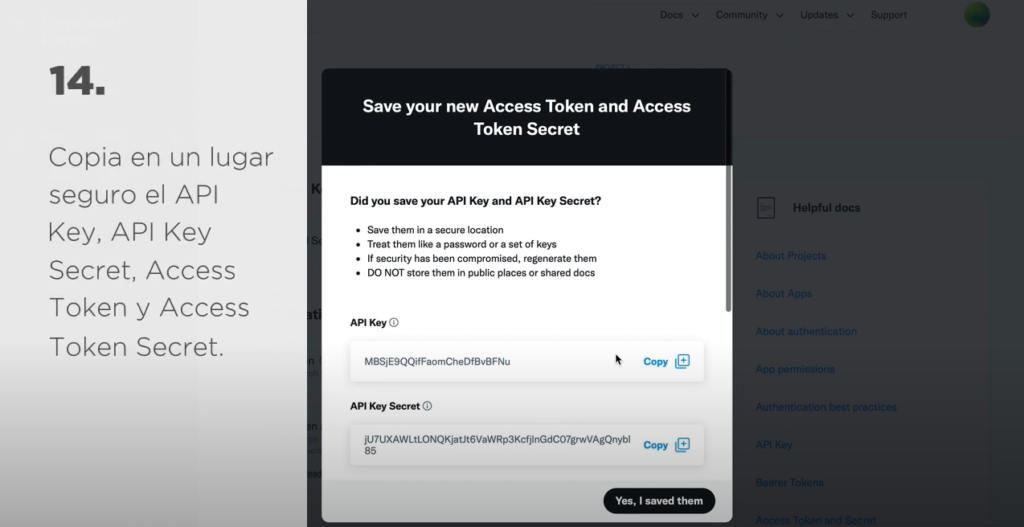
Ahora que ya tienes acceso al API de Twitter, vamos a conectarlo con Botize para poder hacer bots y automatizaciones.
Para ello entra en Botize con tu cuenta de usuario…
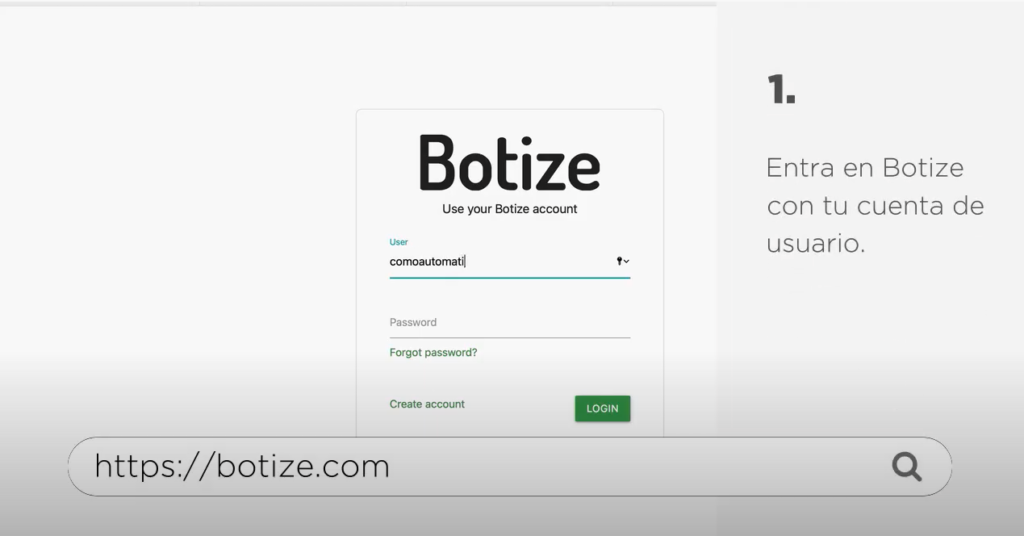
y haz clic en el apartado de Aplicaciones.
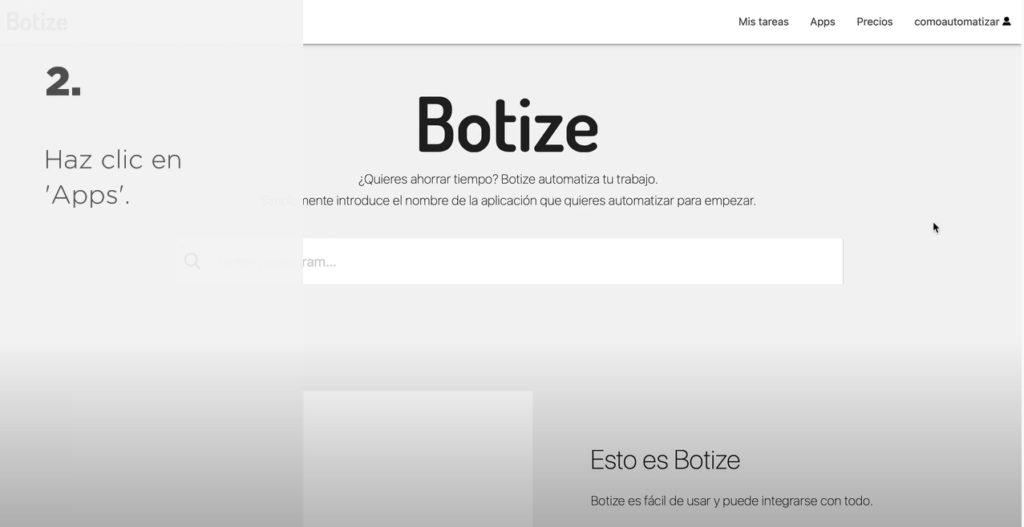
Haz clic en la aplicación Twitter.
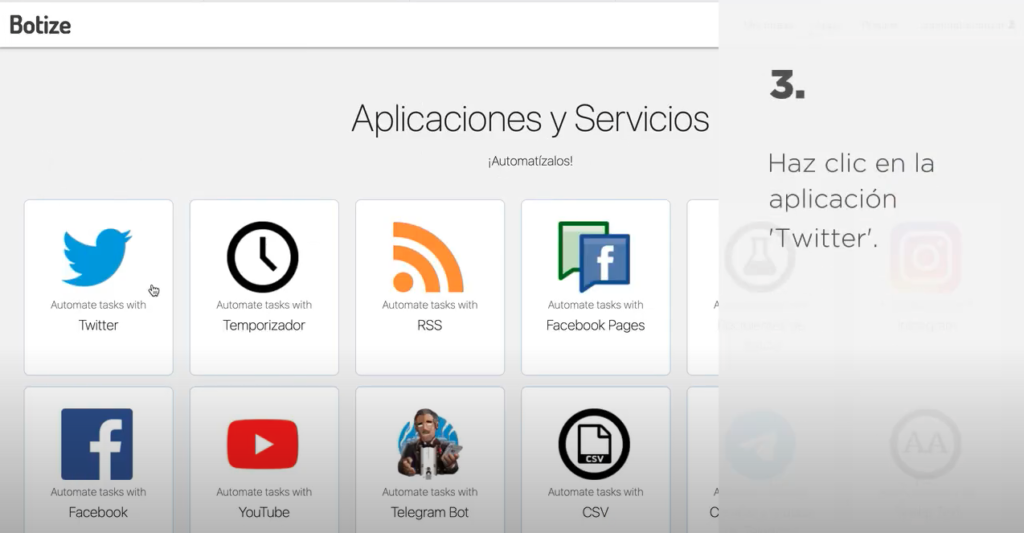
y ahora haz clic en el botón «Comenzar a usarla ahora».
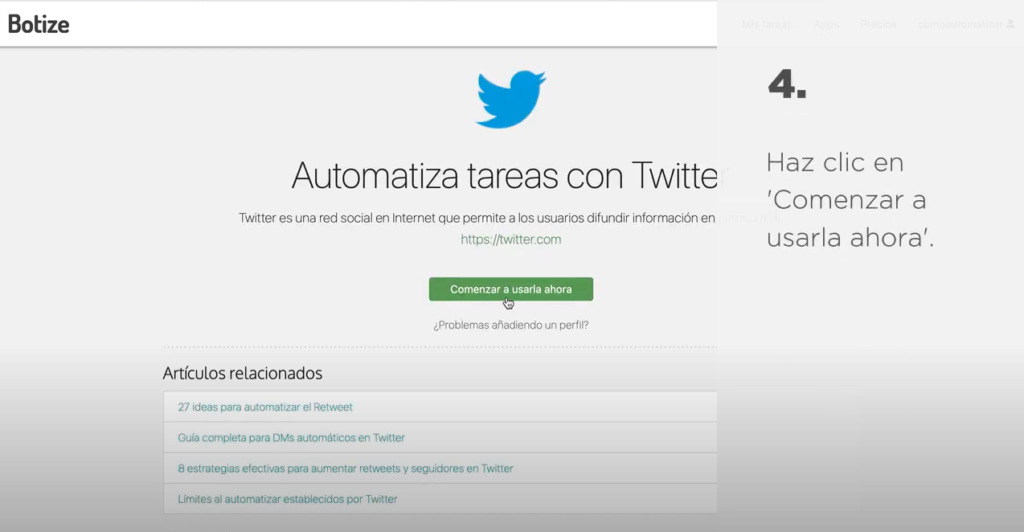
En el formulario que te aparece introduce las claves del API de Twitter y haz clic en el botón de Autorizar.
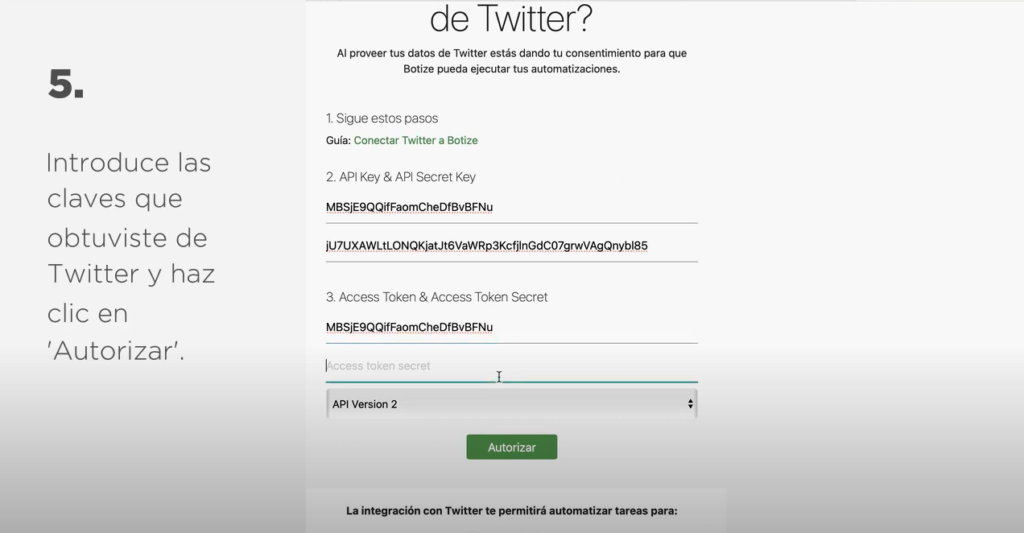
¡Enhorabuena! tu API de Twitter está conectada a Botize. Ahora ya puedes empezar a crear automatizaciones y bots para Twitter.

Hasta aquí has conseguido acceso al API de Twitter versión 2.
Con este acceso podrás llevar a cabo la mayoría de automatizaciones que necesitas.
Pero hay dos automatizaciones en concreto que necesitarán un poco más de trabajo, estas son: publicar tweets y publicar tweets con imagen. No, no es lo mismo como te voy a explicar ahora.
Habilitar el acceso en el API para publicar Tweets (sin imágenes)
Si planeas automatizar tareas que publiquen tweets o envíen mensajes directos (DM) necesitas llevar a cabo estos pasos.
Tu acceso al API por defecto está configurado como de «Lectura» y para enviar tweets vas a tener cambiarlo a «Lectura y Escritura».
Haz clic en el nombre de tu proyecto.
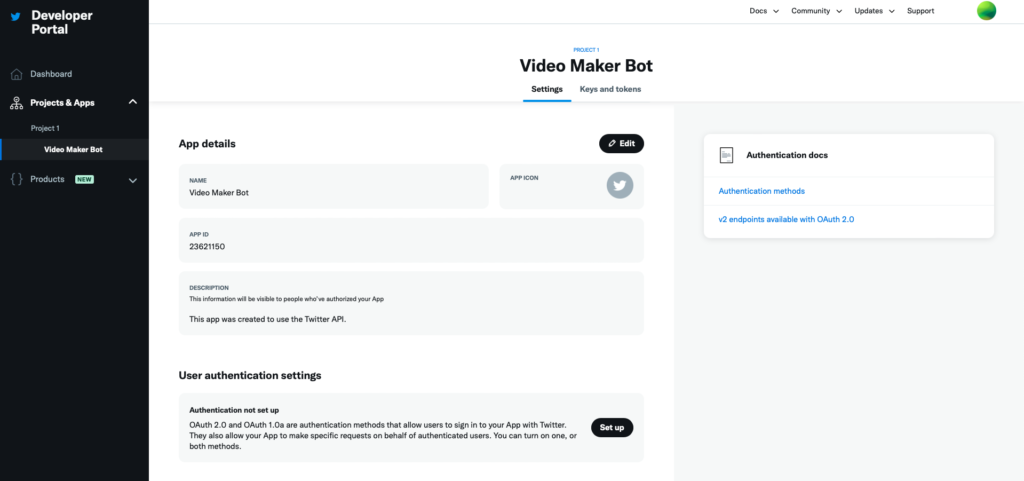
Ahora haz clic en el botón «Set up» del apartado «User authentication settings» que se ve en la imagen.
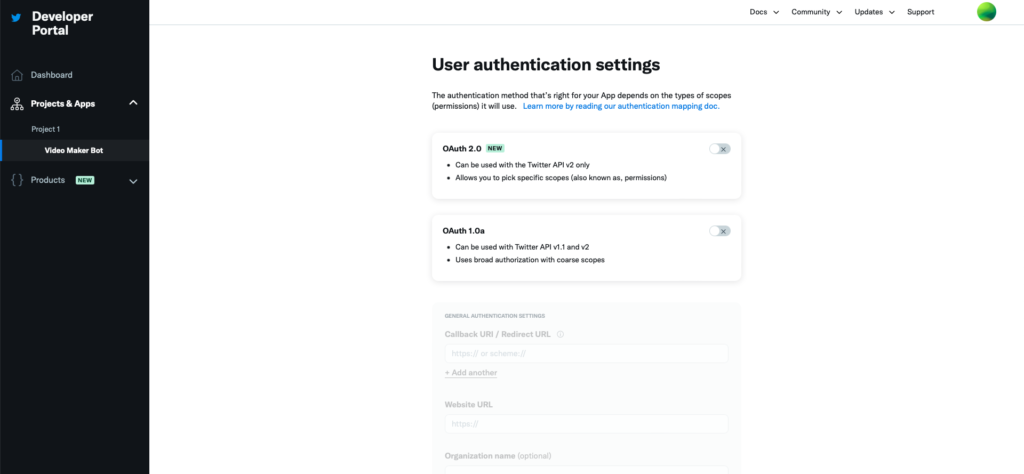
Activa la opción llamada «OAuth 1.0a» y selecciona el tipo de permiso «Read and write».
Si vas a enviar también mensajes directos selecciona entonces el permiso «Read and write and Direct message».
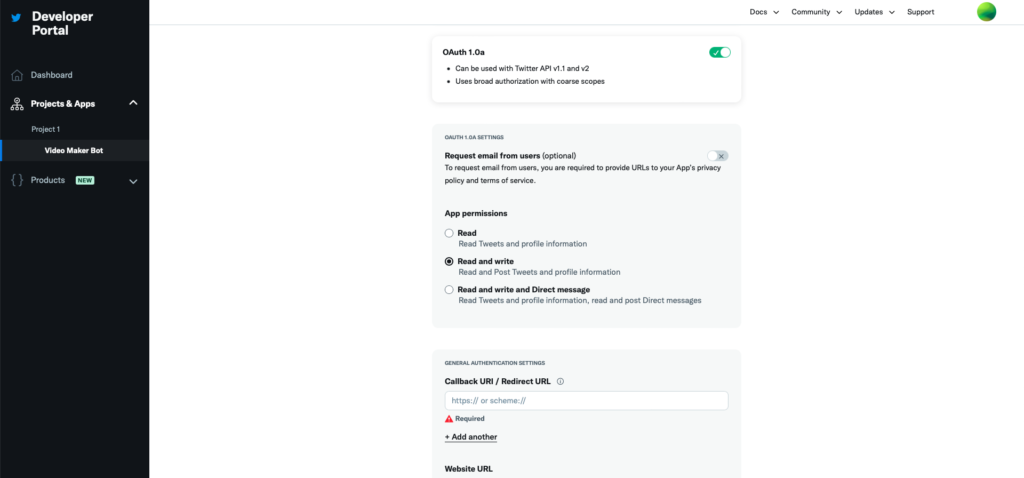
- Read: Podrás automatizar tareas que lean y busquen tweets.
- Read and Write: Podrás automatizar tareas que lean y busquen tweets, además de publicar tus propios tweets automáticamente.
- Read + Write + Direct Messages: Podrás además automatizar tareas con mensajes directos, tanto para leer como para enviar mensajes a otros usuarios.
Bien, ahora indica la dirección de tu blog o página web en los campos «Callback URI» y «Website URL».
Es obligatorio indicarlo aunque si no tienes una siempre puedes probar con indicar https://botize.com
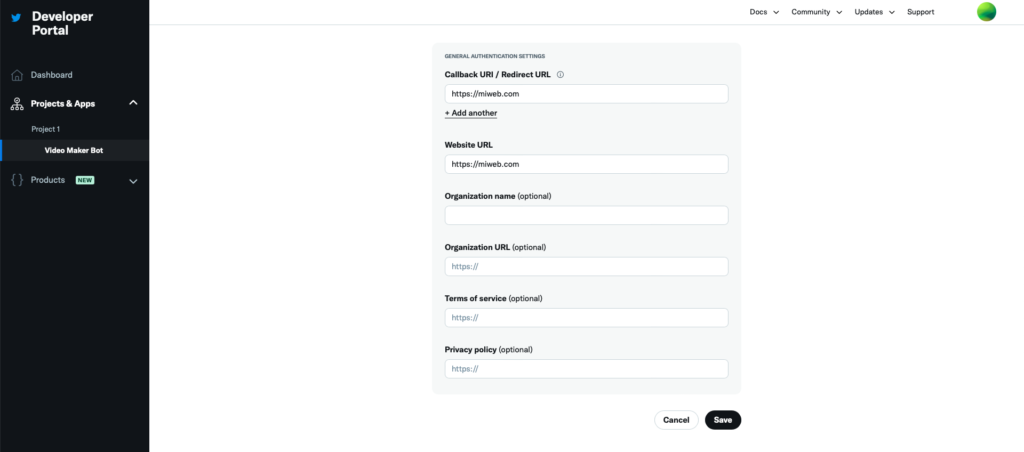
Haz un clic en el botón «Save» y acepta los cambios haciendo clic en el botón «Yes».
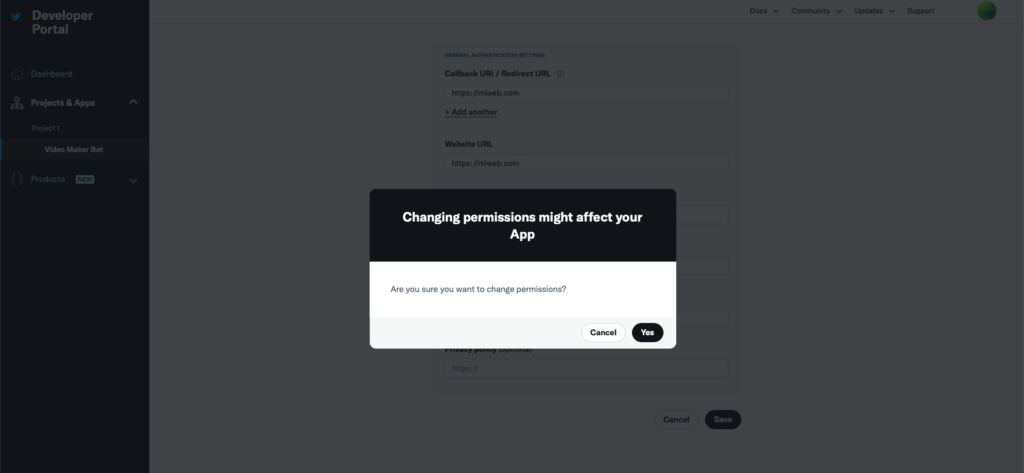
Vuelve a la parte superior de la página y haz un clic en el apartado «Keys and tokens».
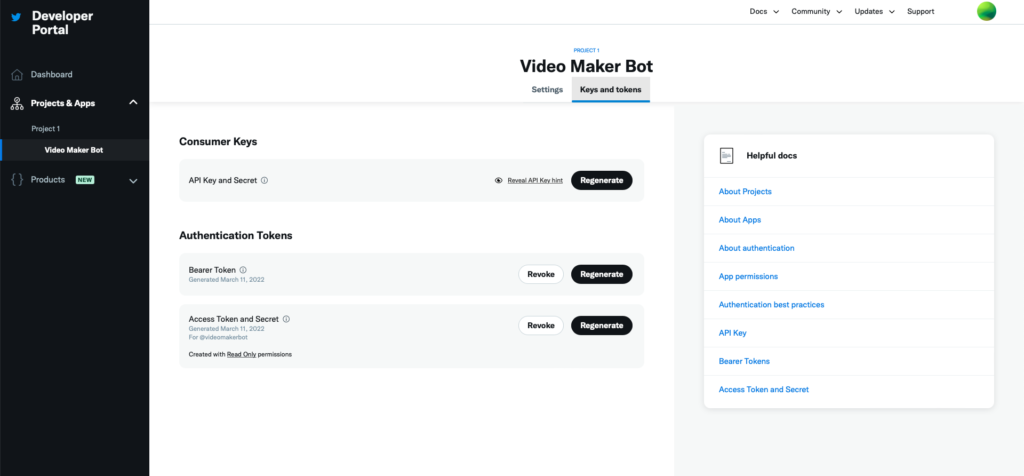
Pulsa el botón «Revoke» del apartado «Access Token and Secret».
Te pedirá confirmación y entonces haz clic en el botón «Yes, revoke».
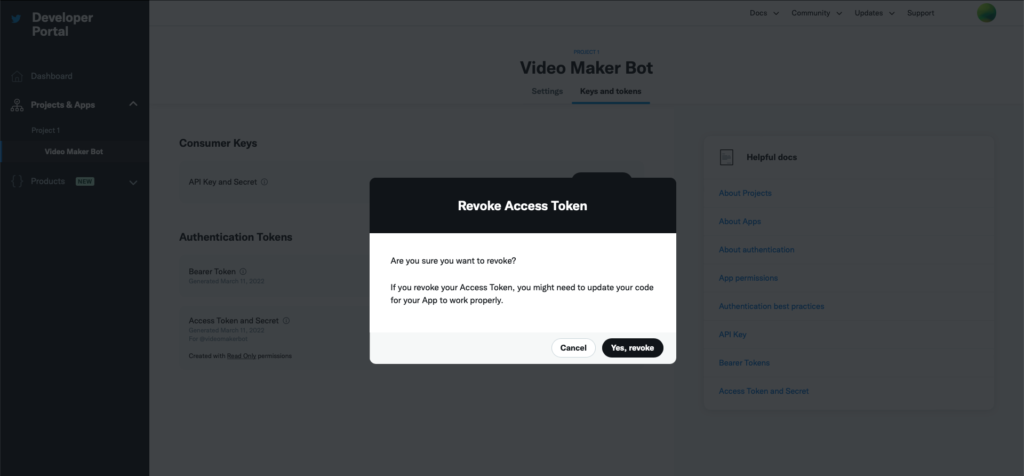
Con esto hemos eliminado las credenciales que recibimos en su momento y ahora solicitaremos nuevas.
Para pedirlas simplemente haz clic en el botón «Generate».
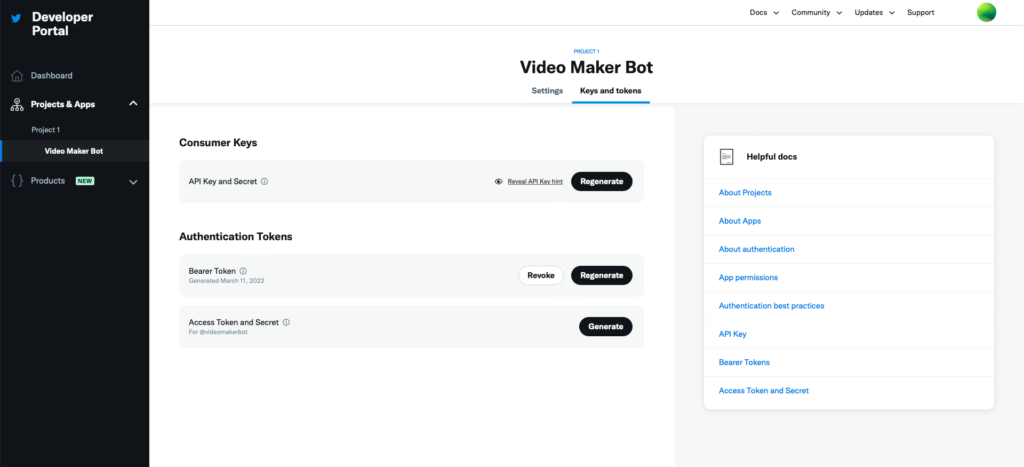
Y ahí está, tu nuevo Access Token y Access Token Secret.
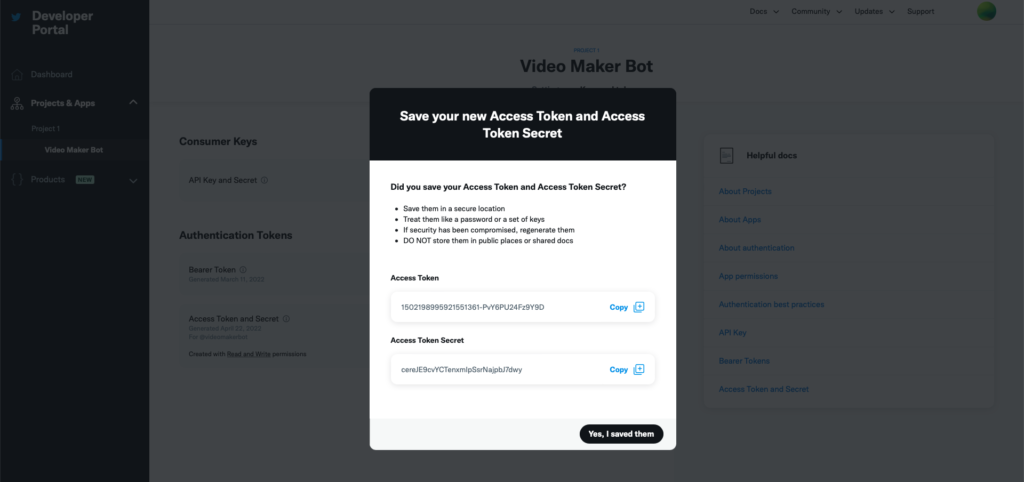
Cabe mencionar que tendrás que volver a conectar tu cuenta de Botize con Twitter indicando estas nuevas credenciales. Sigue los pasos anteriores y podrás automatizar a partir de ahora tareas que publiquen tweets automáticos.
Habilitar el acceso en el API para publicar Tweets con imágenes
Aquí es donde la cosa se pone algo más complicada.
Para poder publicar tweets con imágenes necesitas solicitar a Twitter acceso al API 1.1
Es un sencillo trámite pero que esconde un paso muy importante: explicar el motivo por el cual requieres este acceso, y no, no vale con decirle que es para poder publicar imágenes. Te lo vas a tener que trabajar un poco más.
Entre otras cosas vas a tener que explicarles qué utilidad le darás a la aplicación de Twitter o a sus datos y por supuesto debes escribir en Inglés una descripción (Twitter recomienda que sea lo más detallada y precisa posible) del uso que harás.
A continuación te muestro un ejemplo:
| Hello, I’m the owner of the account @username, used for our company ABC Corp. (site.com) located in Madrid, Spain. Our mission is to facilitate the cleaning and maintenance of our environment, which is why we work with different organizations, institutions and companies such as Greenpeace or WWF. We want to use the Twitter API to inform our associates about the different objectives and steps that we are achieving. For this reason we want to connect the case tracking systems we work with (site.com, site.com) to the Twitter API and automate the publication of images and description of each of the areas in which we are helping with cleaning and maintenance. As part of this automation we plan to publish around 10 weekly tweets, which will be accompanied by an image and a link to Google Maps, specifying the exact geolocation of the area in which we have worked on. We do not therefore need to automate retweets, mention users or interact with them. We have been carrying out these actions manually and we will continue to do so. We will not use data from Twitter or its users either, since our objective is merely informative. Thanks. |
Algunos consejos que te ayudarán a concretar una descripción que ayudará a que tu caso de uso sea aprobado por Twitter:
- Aporta datos sobre ti, la empresa o la organización que hay tras la cuenta de Twitter: nombre, ubicación, página web, …
- Indica el caso de uso principal, la intención o el propósito comercial.
- Si tienes previsto automatizar publicaciones, indica en qué consistirán y qué tipo de elementos incluirán: imágenes, artículos, enlaces, …
- Indica la frecuencia con que se harán las publicaciones (diariamente, 2 tweets por semana, …)
- Especifica si el contenido de las publicaciones serán de creación propia o si provienen de alguna otra fuente y cual.
- Especifica si necesitas hacer uso o no de menciones a usuarios, interactuar con ellos, retweets, favoritos, seguir, mensaje automáticos …
- Si tienes la intención de analizar Tweets, recolectar datos de usuarios usuarios de Twitter o su contenido, comparte detalles sobre los análisis que planeas realizar y los métodos o técnicas.
- Si vas a mostrar contenido de Twitter fuera de Twitter, explica cómo y dónde se mostrarán los Tweets y el contenido de Twitter con tu producto o servicio, incluido si los Tweets y el contenido de Twitter se mostrará en conjunto o no con más información.
A partir de aquí toca esperar y ver si le convence a Twitter.